So aktivieren Sie den Überarbeitungsmodus in Word: 4 beste Methoden

Involvieren Ihre Arbeiten das Bearbeiten von Dokumenten in Microsoft Word? Lernen Sie, wie Sie den Überarbeitungsmodus in Word aktivieren.
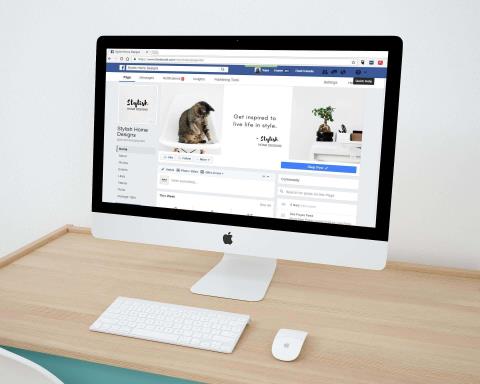
Facebook ist ein soziales Netzwerk, das von allen Arten von Menschen genutzt wird. Aber alle Kategorien von Benutzern haben unterschiedliche Gründe, Beiträge zu verstecken oder sichtbar zu machen. Sie möchten beispielsweise kein getaggtes Foto in ihrem Profil oder eine Veranstaltungsankündigung ist abgelaufen.
Obwohl es einfacher wäre , Facebook-Beiträge zu löschen , benötigen Sie in bestimmten Fällen die Möglichkeit, sie schnell wieder in Ihr Profil aufzunehmen. Bis vor kurzem war das Ein- und Ausblenden von Beiträgen auf Facebook mühelos. Facebook hat sich jedoch entschieden, die Transparenz seiner Seiten zu erhöhen, und die Option „ Von Timeline ausblenden “ wurde entfernt. Es gibt jedoch immer noch eine Möglichkeit, unerwünschte Beiträge auszublenden und später wieder einzublenden.
Gründe für das Ausblenden Ihrer Facebook-Posts
Manche Leute mögen es einfach, ihre Facebook-Chronik sauber zu halten und verstecken oft alte und unerwünschte Posts. Sie können jedoch später ihre Meinung ändern und diese Posts zurückbringen. Vielleicht ist Ihnen ein altes Foto, das Sie gepostet haben, peinlich, aber Sie möchten es als besondere Erinnerung behalten.
Auf der anderen Seite müssen Unternehmen ihre Facebook-Seiten pflegen . Sie haben möglicherweise veraltete Informationen in ihren älteren Beiträgen. Anstatt solche Beiträge zu löschen, ist die Option, sie auszublenden, möglicherweise vorzuziehen, insbesondere wenn sie sie zu einem späteren Zeitpunkt wiederverwenden möchten.
So verstecken Sie Ihre Beiträge in Ihrem Facebook-Profil auf einem PC
Befolgen Sie diese Schritte, um einen unerwünschten Beitrag in Ihrem Facebook-Profil zu verbergen:
1. Öffnen Sie Facebook in einem Webbrowser und vergewissern Sie sich, dass Sie beim richtigen Facebook-Konto angemeldet sind .
2. Öffnen Sie Ihre Profilseite, indem Sie oben links Ihr Profilbild auswählen.
3. Wenn Sie sich auf Ihrer Profilseite befinden, scrollen Sie nach unten zu dem Beitrag, den Sie ausblenden möchten.
4. Wählen Sie das Drei-Punkte-Menü in der oberen rechten Ecke des Beitrags und dann In Archiv verschieben aus .
5. Sie erhalten eine Pop-up-Nachricht in der unteren linken Ecke Ihres Bildschirms: „Beitrag wird in Ihr Archiv verschoben, gehen Sie zum Archiv.“ Das bedeutet, dass Ihr Beitrag aus Ihrer Chronik verschoben wurde und nicht mehr auf Ihrer Seite sichtbar ist.
6. Wenn Sie Gehe zum Archiv auswählen , bringt Facebook Sie zu einer neuen Seite, auf der Sie alle Ihre archivierten Beiträge sehen können.
So verstecken Sie den Beitrag einer anderen Person in Ihrem Profil
Wenn ein bestimmter Facebook-Beitrag nicht Ihnen gehört, sind die Schritte zum Ausblenden etwas anders.
1. Rufen Sie in Ihrem Browser die Facebook-Website auf und melden Sie sich bei Ihrem Konto an.
2. Gehen Sie zu Ihrem Profil und suchen Sie den Beitrag, den Sie ausblenden möchten.
3. Wählen Sie das Dreipunktmenü in der oberen rechten Ecke des Beitrags und dann „ Aus Profil ausblenden“ aus .
Auch wenn Ihre Freunde diesen Beitrag nicht mehr auf Ihrer Profilseite sehen können, bleibt er auf der Seite des ursprünglichen Verfassers sichtbar. Das bedeutet, dass es in den Timelines anderer Personen auftauchen kann.
So verbergen Sie einen Facebook-Beitrag auf Facebook mit der mobilen App
Wenn Sie lieber ein Android- oder iOS-Mobilgerät verwenden möchten, gehen Sie wie folgt vor:
1. Öffnen Sie die Facebook-App und vergewissern Sie sich, dass Sie angemeldet sind.
2. Tippen Sie auf das Hamburger-Menü in der oberen rechten Ecke des Bildschirms. Sie erkennen es an drei horizontalen Linien über Ihrem Profilsymbol.
3. Tippen Sie im Menü auf Ihr Profilbild und Ihren Namen, um zu Ihrer Profilseite zu gelangen. Wenn Sie mehrere Profile haben, können Sie auswählen, auf welches Sie zugreifen möchten.
4. Scrollen Sie nach unten, um den Beitrag zu finden, den Sie ausblenden möchten.
5. Tippen Sie auf das Drei-Punkte-Menü in der oberen rechten Ecke des Beitrags und tippen Sie auf Ins Archiv verschieben .
6. Facebook verschiebt den Beitrag automatisch und benachrichtigt Sie mit der Nachricht am unteren Rand des Bildschirms „ Post in Ihr Archiv verschieben, zum Archiv gehen “.
Wenn Sie den Beitrag einer anderen Person ausblenden möchten, in dem Sie markiert wurden, gehen Sie genauso vor, aber anstatt den Beitrag ins Archiv zu verschieben, tippen Sie auf Aus Profil ausblenden .
So blenden Sie Beiträge auf Facebook auf Ihrem PC ein
Wenn Sie Ihre Meinung ändern und den Beitrag wieder einblenden möchten, gehen Sie folgendermaßen vor:
1. Öffnen Sie Facebook in einem Webbrowser und vergewissern Sie sich, dass Sie angemeldet sind.
2. Wählen Sie Ihr Profilbild in der oberen rechten Ecke und wählen Sie Einstellungen & Datenschutz aus dem Dropdown-Menü.
3. Wenn sich das nächste Dropdown-Menü öffnet, wählen Sie Aktivitätsprotokoll .
4. Eine neue Seite wird geöffnet. Wählen Sie im Menü auf der linken Seite Archiv aus .
5. Ein Dropdown-Untermenü wird geöffnet. Wählen Sie Beitragsarchiv aus .
6. Sie werden zu einer Seite mit all Ihren archivierten Beiträgen weitergeleitet. Suchen Sie diejenige, die Sie einblenden möchten. Aktivieren Sie das Kontrollkästchen, um es auszuwählen, und wählen Sie Wiederherstellen aus .
So zeigen Sie Beiträge auf Facebook von Ihrem Android- und iOS-Gerät an
Wenn Sie lieber die Facebook-App auf Ihrem Smartphone verwenden, befolgen Sie diese Schritte, um Ihre Beiträge einzublenden:
1. Öffnen Sie Ihre Facebook-App und melden Sie sich bei Ihrem Konto an.
2. Gehen Sie zu Ihrer Profilseite und tippen Sie auf die drei Punkte neben der Schaltfläche Profil bearbeiten.
3. Eine Seite mit den Profileinstellungen wird geöffnet. Tippen Sie in der Liste der Optionen auf Archiv .
4. Wählen Sie den Beitrag aus, den Sie Ihrem Profil wieder hinzufügen möchten, und tippen Sie in der unteren rechten Ecke auf Wiederherstellen .
So zeigen Sie alte versteckte Beiträge auf Facebook an
Wenn Sie einige alte Posts haben, die Sie wieder zum Leben erwecken möchten, können Sie diesen Schritten folgen:
1. Öffnen Sie Facebook im Webbrowser und melden Sie sich bei Ihrem Konto an.
2. Gehen Sie zu Ihrem Profil und zu Einstellungen .
3. Rufen Sie das Aktivitätsprotokoll auf und wählen Sie Protokollierte Aktionen und andere Aktivitäten.
4. Wählen Sie im Untermenü Aus Profil ausgeblendet .
5. Es öffnet sich eine neue Seite mit einer Liste versteckter Beiträge. Suchen Sie diejenige, die Sie einblenden möchten. Beachten Sie, dass nicht alle ausgeblendeten Beiträge wieder zu Ihrem Profil hinzugefügt werden können.
6. Wählen Sie die drei Punkte neben dem Beitrag aus, den Sie einblenden möchten, und wählen Sie dann Zum Profil hinzufügen .
Übernehmen Sie die volle Kontrolle über Ihre Facebook-Posts
Das Ausblenden eines Beitrags auf Facebook ist ein ziemlich einfacher Vorgang und eine großartige Möglichkeit, Ihre Chronik ordentlich aussehen zu lassen. Wenn Sie sich später entscheiden, einen Beitrag wieder einzublenden, sind die Schritte, die Sie unternehmen müssen, genauso einfach. Teilen Sie uns in den Kommentaren unten mit, wenn Sie Probleme beim Ein- und Ausblenden Ihrer Beiträge haben. Facebook vermasselt gerne die Schritte, wenn es die Plattform aktualisiert.
Möglicherweise haben Sie ganz andere politische Ansichten oder Interessen als einige Ihrer Facebook-Freunde. Wenn ein Freund Beiträge mit Inhalten teilt, die Sie anstößig finden oder einfach nicht sehen möchten, können Sie alle Beiträge dieser Quelle ausblenden.
Gehen Sie zu Ihrem Facebook-Newsfeed und navigieren Sie zu dem geteilten Beitrag, den Sie nicht sehen möchten.
Wählen Sie das Menüsymbol (drei Punkte).
Wählen Sie „ Alle aus [Quellenname] ausblenden“ aus . In Ihrem Newsfeed werden keine Inhalte dieser Quelle mehr angezeigt.
Wenn Sie nur eine Pause von einem Freund oder einer Seite benötigen, können Sie diese 30 Tage lang in den Ruhezustand versetzen. Nach 30 Tagen treten sie wieder auf.
Öffnen Sie Facebook und navigieren Sie zu Ihrem Newsfeed.
Wählen Sie das Menüsymbol (drei Punkte) in einem beliebigen Beitrag dieses Freundes aus.
Wählen Sie „[Freund- oder Seitenname] für 30 Tage pausieren“ aus . Sie werden 30 Tage lang keine Beiträge von diesem Freund oder dieser Seite sehen.
Durch das Ausblenden von Beiträgen von Freunden oder Seiten kann Facebook die Art der Beiträge, die Sie sehen möchten, verfeinern, es werden jedoch nicht alle Beiträge dieses bestimmten Freundes oder dieser bestimmten Seite ausgeblendet. Wenn Sie alle ihre Beiträge ausblenden und dennoch mit ihnen verbunden bleiben möchten, ist es an der Zeit, ihnen nicht mehr zu folgen.
Sie bleiben weiterhin Freunde oder Fan der Seite, sehen jedoch keinen ihrer Beiträge mehr in Ihrem Newsfeed.
Öffnen Sie Facebook und navigieren Sie zu Ihrem Newsfeed.
Wählen Sie das Menüsymbol (drei Punkte) in einem beliebigen Beitrag dieses Freundes aus.
Wählen Sie „[Name des Freundes] nicht mehr folgen“ aus . In Ihrem Newsfeed werden keine Beiträge dieses Freundes oder dieser Seite mehr angezeigt.
Involvieren Ihre Arbeiten das Bearbeiten von Dokumenten in Microsoft Word? Lernen Sie, wie Sie den Überarbeitungsmodus in Word aktivieren.
Ich habe und werde immer glauben, dass es sich lohnt, ein Firmware-Upgrade für jedes Gerät zu installieren, sei es ein Computer, ein drahtloser Router oder eine Spielekonsole. In diesem Artikel werde ich Sie durch die Schritte führen, die zum Aktualisieren der Firmware auf einem PSP-Gerät erforderlich sind.
Haben Sie mehrere Partitionen auf Ihrem Computer, auf denen verschiedene Betriebssysteme installiert sind? In diesem Fall können Sie die aktive Partition in Windows so ändern, dass beim Start des Computers das entsprechende Betriebssystem geladen wird.
Wenn Sie die Möglichkeit in Betracht ziehen, die SSID-Übertragung auf Ihrem WLAN-Router zu deaktivieren, sollten Sie die wirklichen Sicherheitsprobleme verstehen, die damit verbunden sind. Wenn Sie die SSID-Übertragung deaktivieren, wird der Netzwerkname zwar nicht angezeigt, wenn jemand mit seinem standardmäßigen drahtlosen Netzwerkadapter nach verfügbaren Netzwerken sucht.
Bilder können für sich alleine stehen. Aber manchmal müssen Sie mehrere Bilder in einer einzigen PDF-Datei kombinieren und speichern oder teilen.
Twitter ist ein großartiger Ort, um Ihre Meinung zu teilen, mit anderen zu sprechen und ein Social-Media-Profil aufzubauen, um Ihre Freunde zu unterstützen und Ihren Interessen zu folgen. Es kann jedoch schwierig sein, den Überblick über die Konten zu behalten, denen Sie folgen.
Egal, ob Sie Ihre Lieblingsserie genießen oder Netflix mit Freunden genießen, es kann sehr ärgerlich werden, wenn Netflix einfriert, abstürzt oder unbekannte Fehlercodes anzeigt. Einer der häufigsten Fehler, auf die Sie stoßen können, ist der Netflix-Code UI-800-3.
In einer Welt, in der Verbraucherrechte so wichtig sind, scheint es seltsam, dass Internetunternehmen ständig Höchstgeschwindigkeiten anbieten oder nicht die Geschwindigkeiten liefern können, für die Sie bezahlen. In diesem Artikel werfen wir einen Blick auf die Schritte, die Sie unternehmen können, um sicherzustellen, dass die Geschwindigkeiten, die Sie erhalten, die Geschwindigkeiten sind, die Sie erhalten sollten.
Sind Sie ein neuer Künstler, der sich fragt, wie Sie Ihre Musik auf Spotify bekommen können? Der Vertrieb Ihrer Musik im digitalen Zeitalter ist ganz anders als früher.
Wenn Sie Ihr eigenes Video oder ein anderes Medienprojekt produzieren, können Sie nicht einfach beliebige Musik aus dem Internet nehmen. Wenn Sie einen Düsenjäger über den Himmel Amerikas fliegen und filmen, können Sie nicht den „Danger Zone“-Song von Kenny Loggins verwenden und hoffen, damit davonzukommen.
Wenn Sie Ihren ersten Discord-Server starten, möchten Sie möglicherweise als Erstes Rollen darin erstellen, die Sie Ihren Serverbenutzern zuweisen können. Rollen in Discord sind Positionen, die bestimmte Fähigkeiten innerhalb der Gruppe verleihen.
Audiodateien mit geringer Lautstärke können nahezu nutzlos und auch sehr frustrierend sein, insbesondere wenn Sie das Originalaudio nicht erneut aufnehmen können. Egal, ob es sich um einen MP3-Song handelt, den Sie auf Ihrem Laptop anhören möchten, oder um eine aufgenommene Audiodatei, die nicht laut genug ist, die Lautstärke kann bei fast jeder Audiodatei ganz einfach mit Desktop- oder Online-Audiobearbeitungssoftware erhöht werden.
Es ist verständlich, eine Pause von den sozialen Medien zu wollen. Wenn dies nicht überprüft wird, kann die Nutzung sozialer Medien zu einem scheinbar endlosen Zeitfresser werden.
Wie wurde ein Instant Messaging- und VoIP-Dienst, der hauptsächlich von Spielern genutzt wird, zu einem bevorzugten Kommunikationstool für Bildungseinrichtungen und Unternehmen? Die Antwort ist ziemlich einfach.
Das Verwalten einer Gruppe auf Facebook kann eine Herausforderung sein, wenn Sie alles alleine machen. Sie benötigen mindestens eine weitere Person, die Ihnen hilft, Ihre Inhalte zu bearbeiten und zu veröffentlichen, Kommentare und Mitglieder zu verwalten und Berichte basierend auf Seitenkennzahlen zu erstellen.
Möchten Sie wissen, wie Sie Twitter-Fotos und -Videos herunterladen können. Es ist eigentlich ganz einfach.
Irgendwann mussten Sie wahrscheinlich eine PDF-Datei bearbeiten, indem Sie entweder die Seiten verschoben, eine Seite gelöscht oder eine Seite oder einen Satz von Seiten in eine separate PDF-Datei extrahiert haben. Kürzlich musste ich die Reihenfolge einiger PDF-Seiten ändern und einen anderen Satz von Seiten in eine separate PDF-Datei extrahieren.
Wenn Sie ein Passwort vergessen haben, aber wissen, dass es irgendwo auf Ihrem Computer gespeichert wurde, können Sie auf Ihre in Windows gespeicherten Passwörter zugreifen und sehen, ob es dort ist. Windows führt tatsächlich eine Liste aller Ihrer gespeicherten Passwörter und ermöglicht Ihnen den Zugriff darauf, wann immer Sie möchten.
Für jeden Webbrowser müssen bestimmte Berechtigungen aktiviert sein, damit das Programm auf Ihr Mikrofon und Ihre Webcam zugreifen kann. Sie können den Zugriff auf Ihr Mikrofon und Ihre Kamera verweigern, um zu verhindern, dass Ihr Browser zuhört oder Sie beobachtet.
Soziale Medien gehören selten zu den Dingen, an die Menschen am Ende ihres Lebens denken oder wenn ein geliebter Mensch stirbt, aber Facebook hat eine Welt von Gedenkstätten und Facebook-Seiten geschaffen, die denen gehören, die nicht mehr bei uns sind. Diese Erinnerungseinstellungen helfen zu bestimmen, was mit deinem Facebook-Konto passiert, wenn du weitergibst.
Können Sie nicht mit Menschen kommunizieren, die verschiedene Sprachen sprechen, weil Skypes Translator nicht funktioniert? Sehen Sie sich 3 Möglichkeiten an, das Problem auf Mobilgeräten und Windows PCs zu beheben.
Microsoft Teams bietet eine Vielzahl von Produktivitätsfunktionen. Erfahren Sie, wie Sie Ihr Profilbild ändern können und wo häufige Probleme auftreten können.
Detaillierte Anleitung zum Ausblenden/Anzeigen von Chats in Microsoft Teams mit Tipps zur Optimierung des Arbeitsbereichs. Entdecken Sie die Tricks, die 300 Millionen Teams-Nutzer anwenden.
Erfahren Sie, wie Sie Benachrichtigungen in Microsoft Teams effektiv deaktivieren können, um störende Unterbrechungen während der Zusammenarbeit zu vermeiden.
Benutzer können das Profilbild von Microsoft Teams auf dem Desktop und auf Mobilgeräten ganz einfach ändern. Lesen Sie den Beitrag, um zu erfahren, wie das auf Mac, Windows, iOS und Android geht.
Erfahren Sie, wie Sie in Google Docs Rahmen hinzufügen können, indem Sie eine 1x1-Tabelle erstellen oder andere kreative Lösungen nutzen.
Erfahren Sie, wie Sie Snapchat-Filter aus gespeicherten Fotos entfernen können. Schritt-für-Schritt-Anleitung mit Bildern und neuen Tipps zur Bearbeitung von Snapchat-Bildern.
Erfahren Sie, wie Sie den Microsoft Teams-Status auf immer verfügbar setzen können, damit Sie während Meetings hervorragend kommunizieren können.
Erfahren Sie, wie Sie Bumble zurücksetzen, um Ihre Likes, Swipes und Ihre Wahrscheinlichkeit für Matches zu erhöhen.
Erfahren Sie, wie Sie die bedingte Formatierung in Google Tabellen effektiv anwenden können, basierend auf einer anderen Zelle, und optimieren Sie Ihre Tabellen mit diesen wertvollen Techniken.






















![So deaktivieren Sie Benachrichtigungen in Microsoft Teams [AIO] So deaktivieren Sie Benachrichtigungen in Microsoft Teams [AIO]](https://cloudo3.com/resources8/images31/image-2249-0105182830838.png)





![Bedingte Formatierung basierend auf einer anderen Zelle [Google Tabellen] Bedingte Formatierung basierend auf einer anderen Zelle [Google Tabellen]](https://cloudo3.com/resources3/images10/image-235-1009001311315.jpg)